



Vermuten Sie, dass Ihr PC mit einem trojanischen Pferd infiziert ist? Hat es sich langsam verhalten oder ist es während der Ausführung eines Programms abrupt abgestürzt?
Wenn Sie einen Trojaner von Ihrem Windows 10-PC entfernen möchten, sind Sie bei uns genau richtig.
In diesem Handbuch erfahren Sie kurz, was genau ein trojanisches Pferd ist, wie es funktioniert und welche Schritte Sie unternehmen, um es von Ihrem PC zu entfernen.
Beginnen wir also mit einer kurzen Definition eines Trojanischen Pferdes.
Was ist ein Trojanisches Pferd?
Ein Trojanisches Pferd oder Trojaner ist eine Art von Malware, die sich als legitime Anwendung täuscht. Es könnte in einem E-Mail-Anhang versteckt gefunden werden, Spiele, Software, Filme oder Lieder, etc.
Es unterscheidet sich von einem Computervirus dadurch, dass sich ein Trojaner nicht selbst repliziert und vom Benutzer installiert werden muss. Das Hauptziel des Trojaners ist es, die Daten eines Benutzers von seinem System zu stören, zum Absturz zu bringen oder manchmal sogar zu stehlen.
Und es scheint auch auf dem Vormarsch zu sein.
Der Malwarebytes State of Malware 2020-Bericht identifiziert Trojaner als den zweithäufigsten Malware-Angriff, dem Unternehmen nach Adware ausgesetzt sind.
Während es Tausende von verschiedenen Trojanern gibt, sind einige beliebte und besonders schwächende Trojaner die Danabot, Lokibot, Trojan T9000 und Remote Access Trojaner.
Was macht ein Trojaner? & Wie können Sie sie erkennen?
Obwohl Trojaner in unterschiedlichen Formen und Bedrohungsschweregraden auftreten, werden sie alle als solche eingestuft, da sie mehr oder weniger dieselben spezifischen Aktivitäten auf Ihrem PC ausführen.
Dazu gehören Dinge wie:
- Verfolgung der von Ihnen besuchten Websites.
- Installieren anderer schädlicher Software auf Ihrem PC, z. B. eines Wurms oder Virus.
- Senden Sie wichtige Informationen wie Benutzernamen und Passwörter an Black-Hat-Hacker.
- Hintertüren erstellen.
- Verwenden Sie Ihren PC, um DDOS-Angriffe durchzuführen.
Es gibt zwar keine sichere Möglichkeit, einen Trojaner ohne Antivirenprogramm zu erkennen, aber ein subtiles Werbegeschenk ist der allmähliche Rückgang der Geschwindigkeit Ihres PCS, der aufgrund der vom Trojaner verwendeten CPU-Ressourcen behindert wird.
Methoden zum Entfernen von Trojanern aus Windows 10
Pro-Tipp: Bevor Sie mit dem Entfernen von Trojanern beginnen, müssen Sie Ihre Windows 10-Dateien sichern. Dies soll sicherstellen, dass Sie Ihre Daten problemlos wiederherstellen können, wenn etwas schief gehen sollte. Beachten Sie nur, dass Sie möglicherweise auch das trojanische Pferd sichern, sodass Sie das Backup nach der Wiederherstellung reparieren müssen.
Nachdem Sie mit dem Backup fertig sind, können Sie loslegen.
Microsoft Defender ausführen
Microsoft Defender wurde erstmals mit Windows XP eingeführt und ist ein kostenloses Antimalware-Tool zum Schutz von Windows-Benutzern vor Viren, Malware und anderer Spyware.
Sie können damit den Trojaner auf Ihrem Windows 10-System erkennen und entfernen. Führen Sie die folgenden Schritte aus, um mit der Verwendung von Microsoft Defender zu beginnen.
- Geben Sie im Windows-Suchfeld ‚Windows-Sicherheit‘ ein und klicken Sie auf Virus & Bedrohungsschutz.
- Klicken Sie dort auf Scanoptionen und wählen Sie Vollständiger Scan.
- Klicken Sie abschließend auf Jetzt scannen.
Die Software beginnt dann mit dem Scannen und entfernt alle gefundenen Trojaner.
Systemwiederherstellung ausführen
Mit der Systemwiederherstellung können Sie Ihren Computer auf einen früheren Zeitpunkt zurücksetzen und die Probleme Ihres Systems aufgrund von Fehlfunktionen lösen.
Wenn Ihre PC-Dateien mit einem Trojaner infiziert sind, ist eine Systemwiederherstellung eine gute Idee, da dadurch die zuvor nicht infizierten Dateien wiederhergestellt werden, jedoch nur, wenn Sie über einen Wiederherstellungspunkt verfügen, bevor der Trojaner auf Ihrem Computer aufgetreten ist.
Das herauszufinden kann etwas schwierig sein, aber versuchen Sie sich daran zu erinnern, wie lange Ihr Computer fehlerhaft funktioniert hat, und suchen Sie einen Wiederherstellungspunkt vor diesem Zeitraum.
Um loszulegen, müssen Sie zunächst überprüfen, ob Ihr System eine vorherige Systemwiederherstellung hat.
- Geben Sie Wiederherstellen in die Suchleiste des Startmenüs ein und klicken Sie auf Wiederherstellungspunkt erstellen.
- Klicken Sie auf der Registerkarte Systemschutz auf Systemwiederherstellung.
- Wählen Sie im nächsten Fenster Wählen Sie eine andere Systemwiederherstellung aus, und klicken Sie auf Weiter, um einen bestimmten Wiederherstellungspunkt auszuwählen.
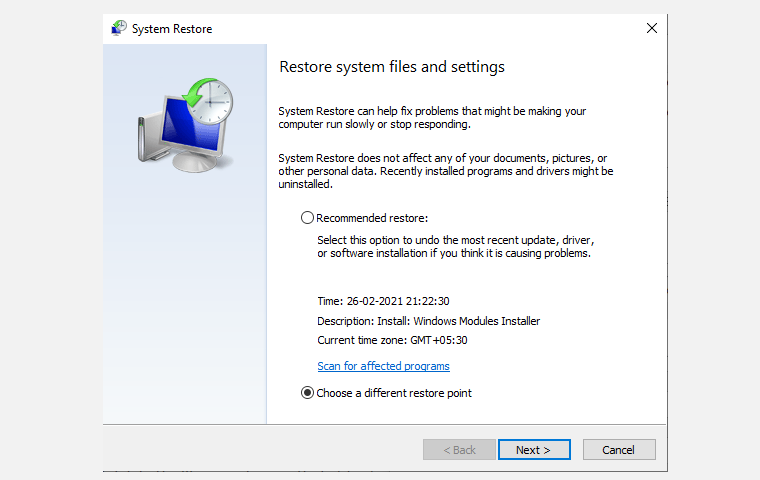
Wenn Sie jedoch keinen vorherigen Wiederherstellungspunkt haben, funktioniert diese Methode nicht für Sie. Wenn das der Fall ist, mach dir keine Sorgen. Springe einfach zur nächsten Methode.
Wenn Sie jedoch eine vorherige Systemwiederherstellung haben, führen Sie diese Schritte aus.
Wählen Sie einen Zeitpunkt aus, an dem Ihr System Ihrer Meinung nach einwandfrei funktioniert hat, und klicken Sie auf Weiter. Klicken Sie abschließend auf Fertig stellen. Ihr PC wird dann neu gestartet und Ihre Einstellungen ändern sich wieder zu einem früheren Zeitpunkt.
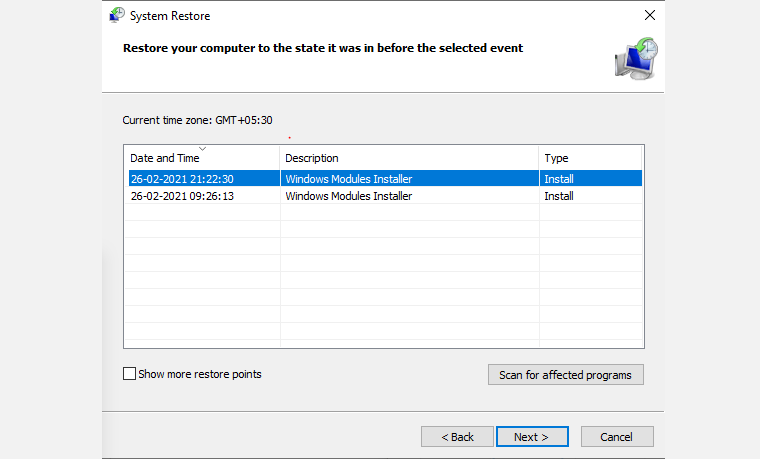
Im Anschluss an diese Methode sollte den Trojaner löschen, zusammen mit seinen Dateien von Ihrem PC.
Führen Sie eine Anti-Trojaner-Software aus
Wenn Sie noch kein Antivirenprogramm haben, sollten Sie eines installieren. Microsoft Defender ist Windows 10 Standard-Antivirenprogramm, aber es gibt viele andere Optionen zur Verfügung.
Ein Antivirenprogramm ist der Achillies-Schild Ihres Pcs und schützt ihn vor Online-Bedrohungen. Sie können jedoch auch bestimmte Tools zum Entfernen von Trojanern herunterladen.
Avast Trojan Remover
Der Avast Trojan Remover ist eines der besten Tools zum Scannen und Entfernen von Trojanern. Es ist auch kostenlos.
Laden Sie den Avast Trojan Remover herunter und installieren Sie das Programm auf Ihrem PC. Von dort aus ist es ein einfacher Klick- und Scanvorgang.
Scannen Sie Ihren PC mit Avast AntiVirus, und das Tool löscht den Trojaner für Sie.
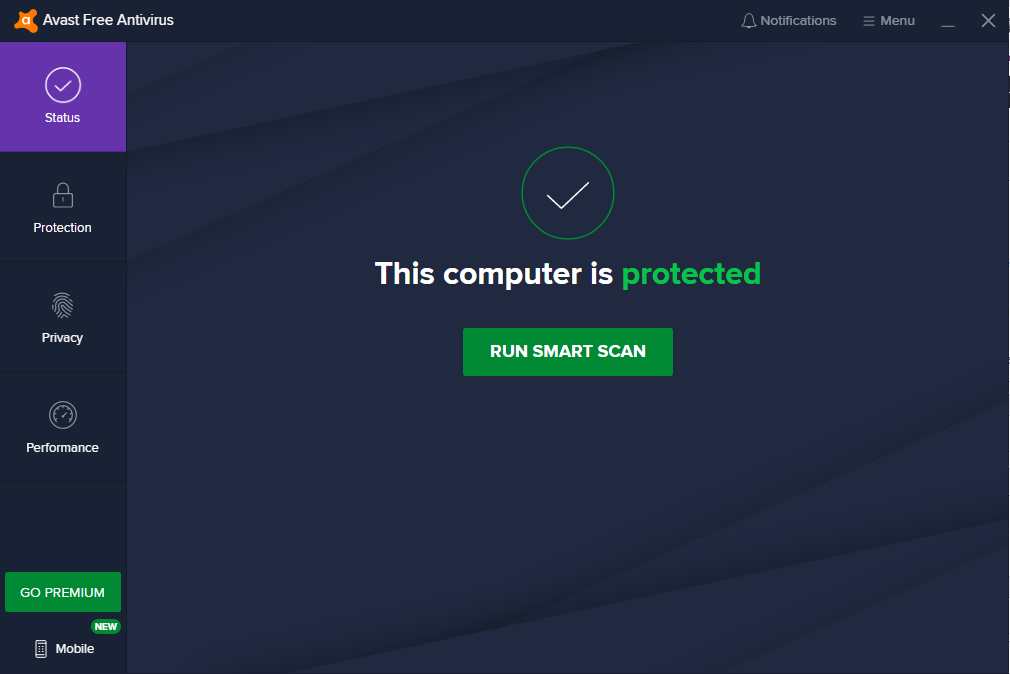
Bitdefender Antivirus
Bitdefender ist ein weiteres großartiges Antiviren-Tool, das Sie verwenden können. Es gibt sowohl kostenlose als auch kostenpflichtige Versionen.
Es ist kostenlos verfügbar und wird für Windows, Mac OS und Android angeboten.
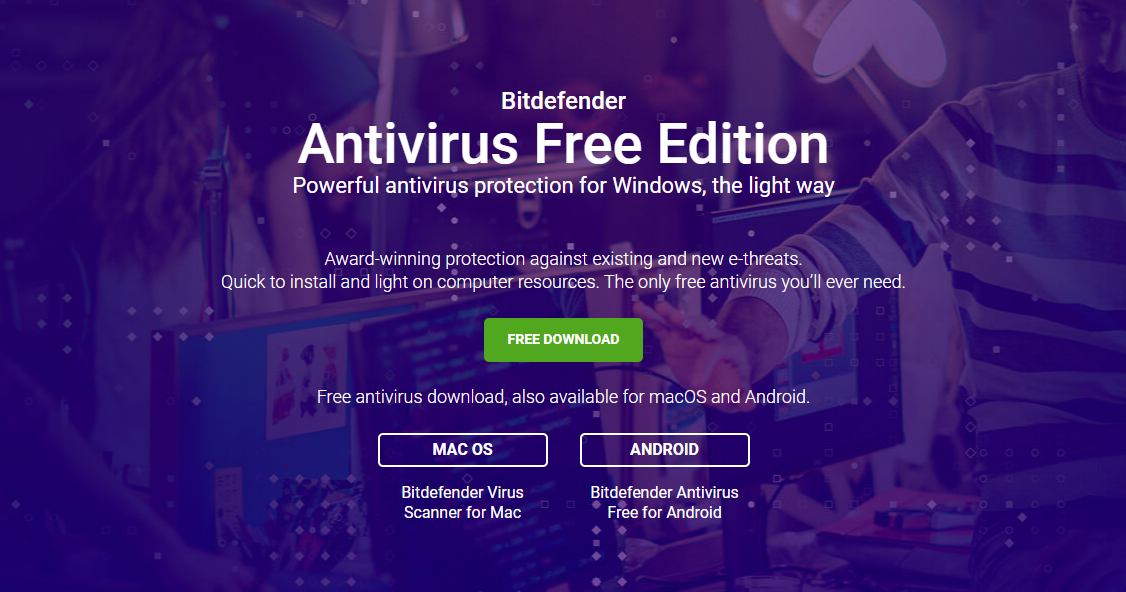
Laden Sie Bitdefender herunter und starten Sie es auf Ihrem PC. Die Software lädt dann alle erforderlichen Dateien auf Ihren PC herunter. Öffnen Sie die Anwendung, um den Trojaner zu scannen und von Ihrem PC zu löschen.
Verwenden Sie den abgesicherten Modus
Obwohl Sie den Trojaner selbst nicht mit dieser Methode entfernen, kann das Booten Ihres PCS im abgesicherten Modus nützlich sein.
Manchmal kann trojanische Malware Ihr Antivirenprogramm stören und es daher schwierig machen, es zu löschen. Wenn Sie Ihren PC im abgesicherten Modus öffnen, kann Ihr Antivirenprogramm seine Arbeit ordnungsgemäß ausführen.
- Klicken Sie auf Windows-Taste + R, um das Dialogfeld Ausführen zu öffnen.
- Geben Sie dort msconfig ein und klicken Sie auf OK.
- Aktivieren Sie auf der Registerkarte Boot das Kontrollkästchen Safe Boot und klicken Sie auf Apply.
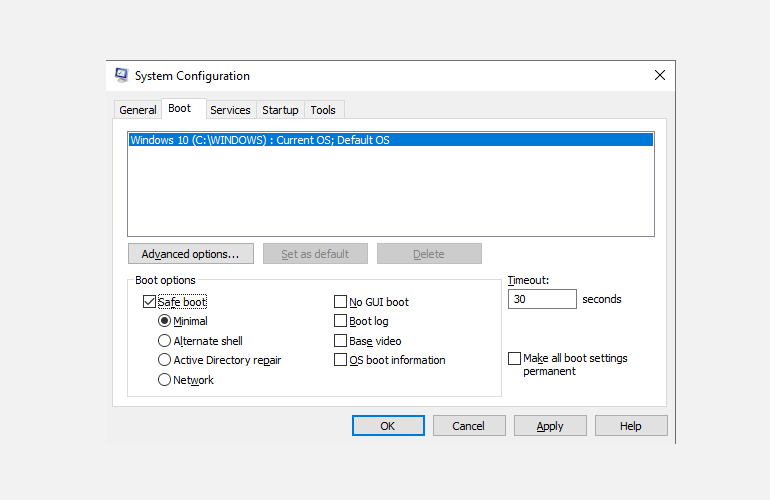
Starten Sie nun Ihren PC neu, damit die Änderungen wirksam werden. Beim nächsten Start startet Ihr PC im abgesicherten Modus.
Zurücksetzen von Windows 10
Befolgen Sie diese Methode als letzten Ausweg.
Wenn keine der oben genannten Methoden bisher funktioniert hat, können Sie Windows 10 zurücksetzen, um den Trojaner sicher zu entfernen.
Alle Dateien und installierten Apps werden durch einen Windows-Reset von Ihrem PC gelöscht, was bedeutet, dass Ihr PC so sauber wird, wie er beim Kauf war.
Nach dem Löschen aller Apps und Dateien wird Windows 10 neu installiert.
Um mit dem Zurücksetzen zu beginnen, gehen Sie zu Einstellungen > Aktualisieren & Sicherheit > Wiederherstellung. Klicken Sie von dort aus auf Erste Schritte, um den Rücksetzvorgang zu starten.
Als nächstes haben Sie zwei Optionen zur Auswahl: Meine Dateien behalten oder Alles entfernen. Wählen Sie diejenige aus, für die Sie sich entscheiden möchten, und beginnen Sie mit dem Zurücksetzen. Wenn Sie versuchen, ein trojanisches Pferd von Ihrem System zu entfernen, sollten Sie Alles entfernen auswählen, aber seien Sie gewarnt: Es macht genau das, was es auf der Dose sagt.
Trojaner endgültig entfernt!
Ein trojanisches Pferd Infektion kann ein Hindernis für das reibungslose Funktionieren Ihres PCS sein. Wir hoffen, dass das Befolgen einer der Methoden zum Löschen der Trojaner-Malware für immer von Ihrem PC funktioniert hat.
Shaant ist Mitarbeiter bei MUO. Als Absolvent in Computeranwendungen nutzt er seine Leidenschaft für das Schreiben, um komplexe Dinge in einfachem Englisch zu erklären. Wenn er nicht recherchiert oder schreibt, kann er ein gutes Buch genießen, rennen oder mit Freunden abhängen.
Mehr von Shaant Minhas